有没有曾经想过在电脑上玩Wii和GameCube的游戏?只需从网络上下载并安装一个模拟器就可以了。这个模拟器名称为Dolphin.
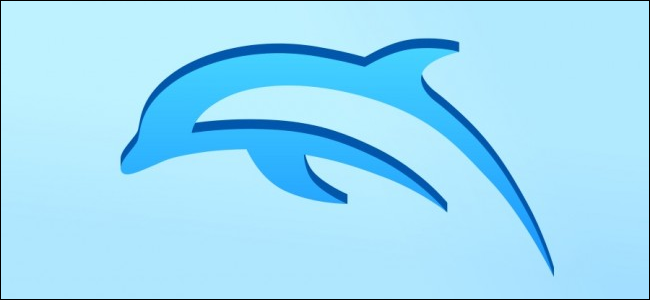
Dolphin是一个属于开源Wii和GameCube的模拟器,支持两个平台的大多数游戏。 Dolphin可以在1080p的分辨率地运行您的Wii和GameCube游戏,即使是较旧的系统也可以以调低标准清晰度为480p(GameCube的原始分辨率)提高可玩速度。
Dolphin模拟器深受大众喜爱,因为它表现非常稳定及出色,大量网址提供游戏ROM下载。你可以参考下面这个表,是来自Dolphin
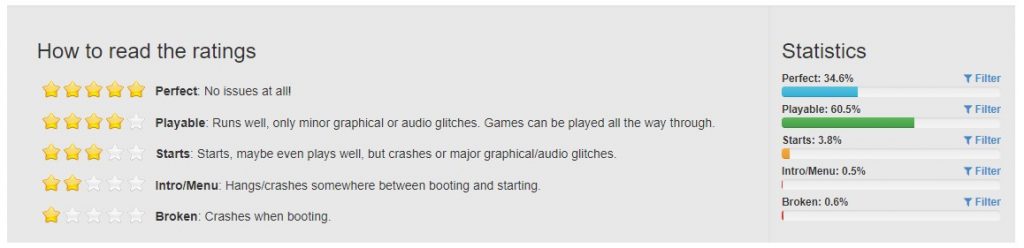
那里及如何安装Dolphin在电脑上?
1. 下载Dolphin最新版本 – 点击这里
2. 下载完即刻运行安装程序,运行后选择点击I Agree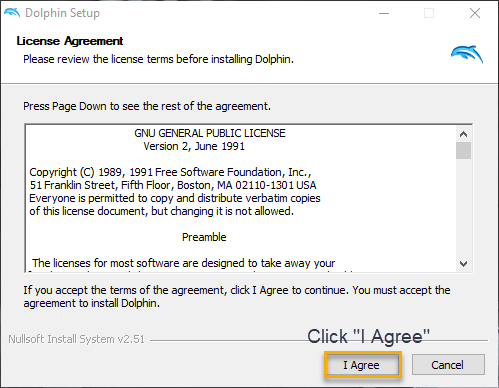
3. 继续点击Next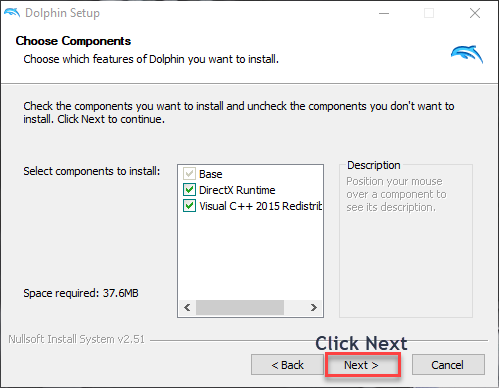
4. 然后点击Install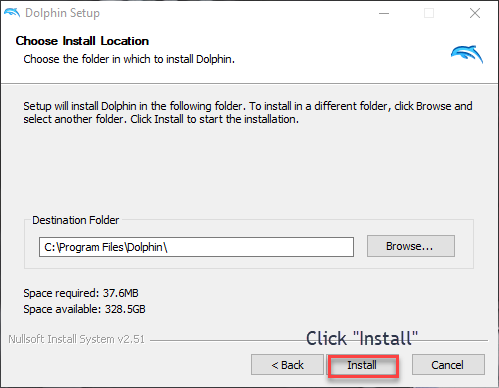
5. 程序就会开始进行安装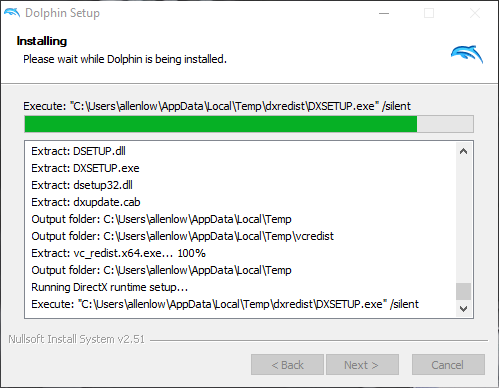
6. 完成安装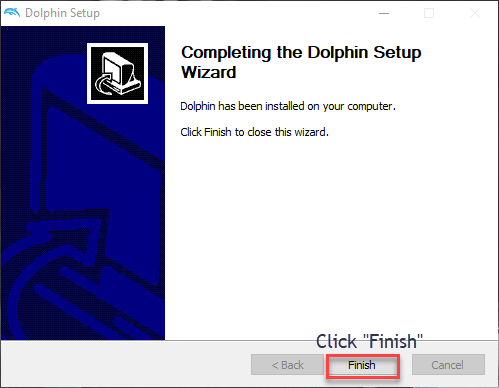
如何通过Dolphin设置键盘来玩游戏?
- 打开Dolphin模拟器,点选Controllers
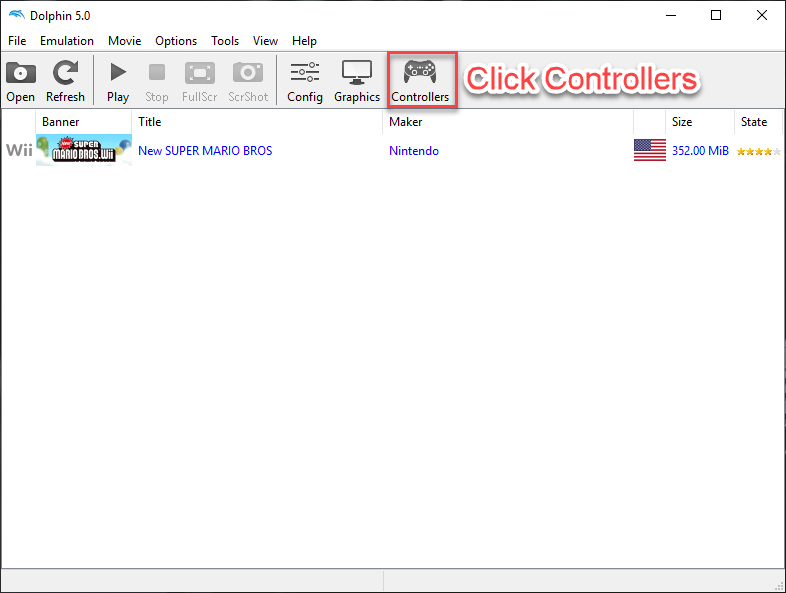
- 在Wiimotes下选择Emulated Wiimote为Wiimote 1, 然后点击Configure
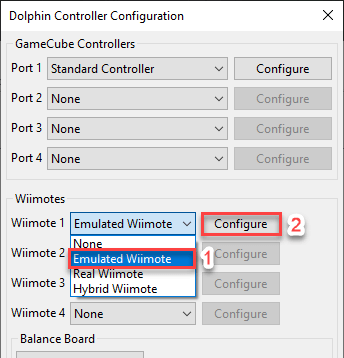
- 跟着下列图来设置
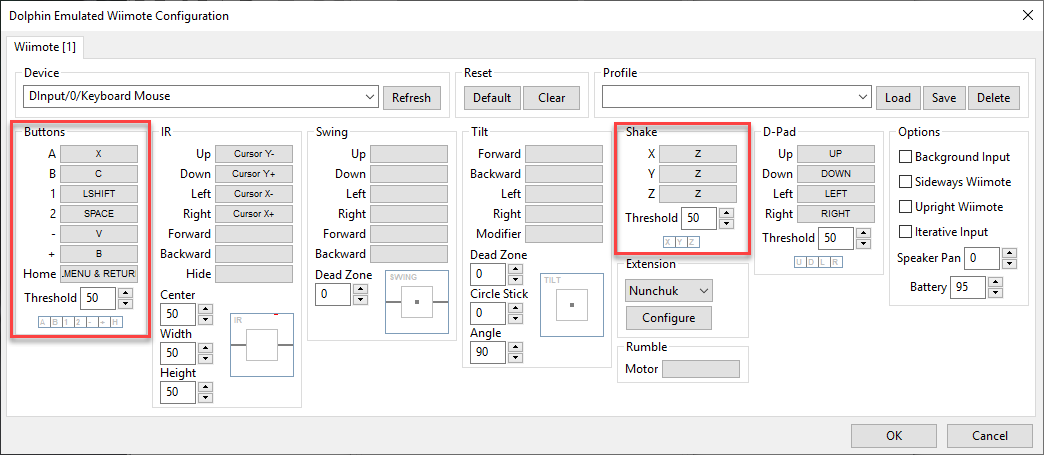
- 然后在Profile里填写一个名称,比如:keyboard
然后点击Save保存就可以了。
这是方便你下次无需在设置Keyboard,直接点Load就可以了。
如何设置显示卡使用Dolphin?
- 在Dolphin模拟器上,点击Graphics
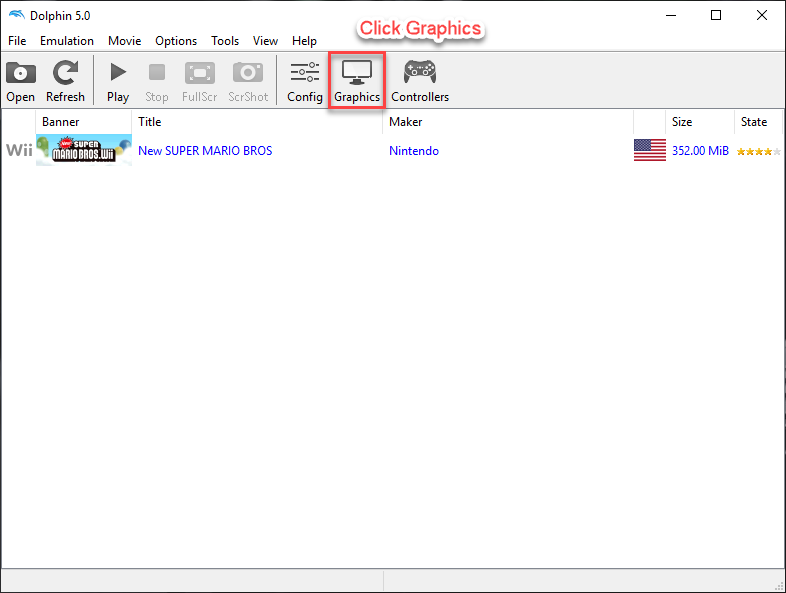
- 接下来会看到Adapter选项,这里头就可以看到你电脑的显示卡,直接点选就完成设置了。
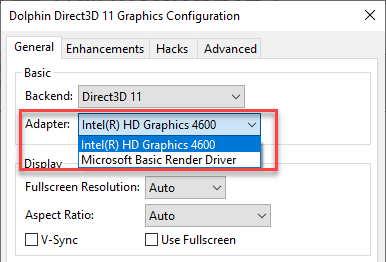
如何把游戏ROM设置在Dolphin并开始游戏?
- ROM是游戏文档,ROM可以通过一些网站下载到。

- 首先要设置好文档路径,打开Dolphin并跟着下图指示双击
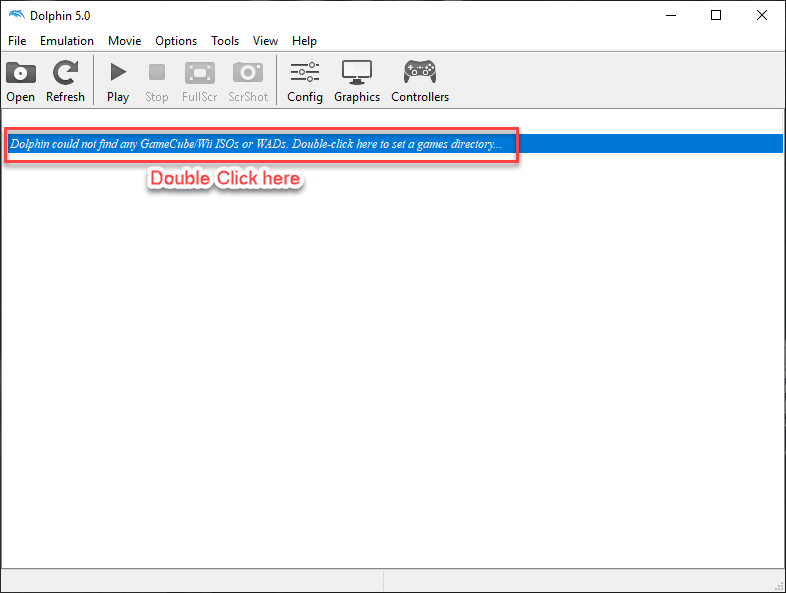
- 然后选择你保存ROM的文件夹就可以了。下次只需把下载好的ROM放到这个文件夹里头,Dolphin就会自动检测到游戏并显示出来。双击点击想要玩的游戏即可开始游戏。
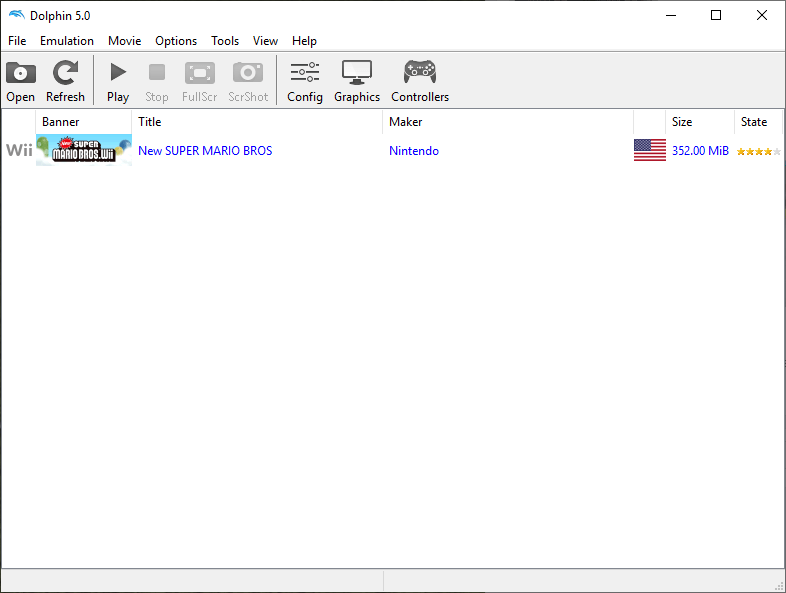
*各位只需在Google搜索”Download Rom Wii”就会看到很多网站提供下载。
Dolphin也支援Android,小编还在编辑文章中,迟点再跟大家分享。记得加入我的FB群组并可获得最新分享 – 点击这里加入我的FB群